Du kan nu få en iPhone-liknande punktindikator på Android. Kolla in för att få iOS 14:s gröna/orange prickindikatorer på Android.
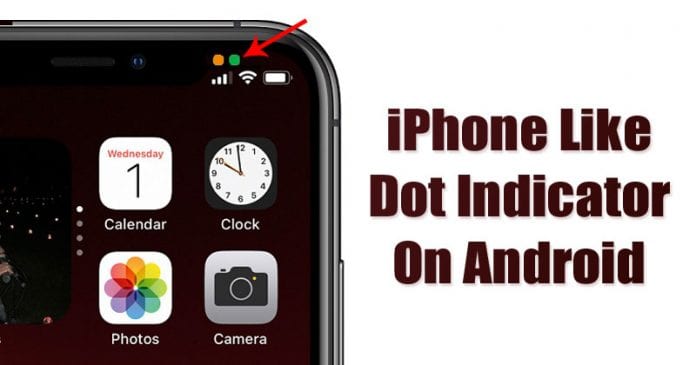
Tja, om du har läst tekniska nyheter ett tag, då kanske du vet att Apple presenterade iOS 14 förra månaden. Den nya iOS-versionen har massor av nya funktioner, och en utmärkande funktion var åtkomstindikatorerna.
Åtkomstindikatorer var bara små färgade prickar på statusfältet som visas när antingen kameran eller mikrofonen används. Tyvärr har Android ingen sådan funktion förrän nu. Det finns dock en Android-app från tredje part tillgänglig i Play Butik som efterliknar iOS 14 Access Dots.
Skaffa iPhone Like Dot Indicators på Android
Så i den här artikeln kommer vi att dela en arbetsmetod för att få iPhone som gröna och orange prickindikatorer på Android-statusfältet. Så låt oss kolla in hur man får iOS 14:s Dot-indikator på vilken Android-enhet som helst 2020.
Steg 1. Först av allt, ladda ner och installera Få tillgång till prickar på din Android-smartphone.
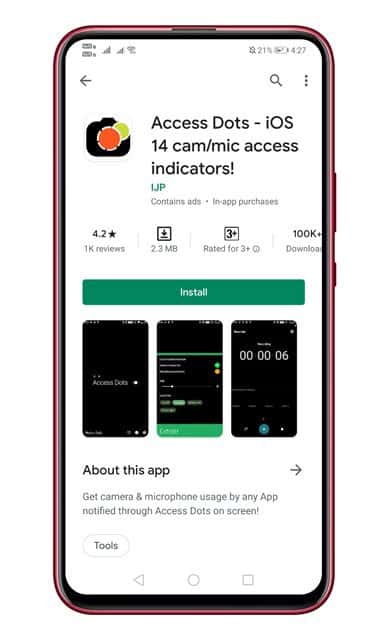
Steg 2. När du är klar öppnar du appen och aktiverar alternativet ”Access Dots”.
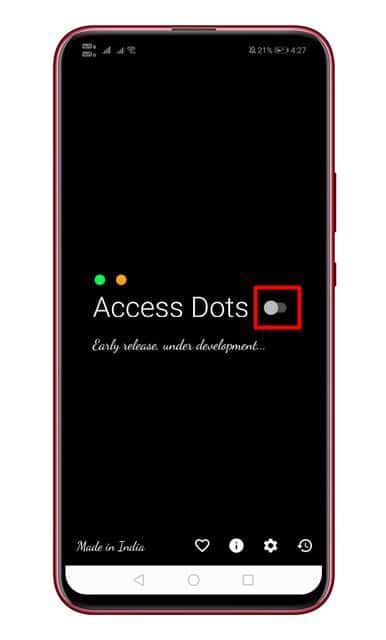
Steg 3. Nu från botten av skärmen, tryck på ikonen ”Inställningar”.
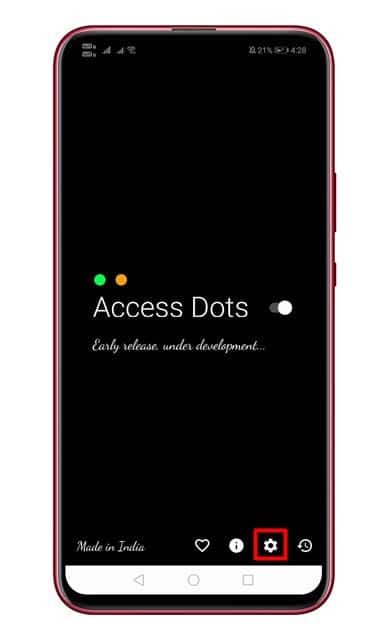
Steg 4. Under inställningarna måste du anpassa platsen, formen, färgerna osv.
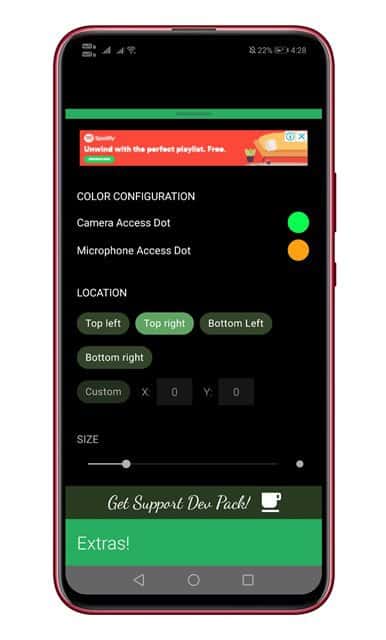
Steg 5. När du är klar öppnar du bara kameran för att testa appen. Om du har gjort allt rätt, bör det visa en ”grön” prick i statusfältet.
Steg 6. För att kontrollera den orangea punkten som är för mikrofonen, öppna videokameran på din telefon. Den ska visa dig den orangea pricken.
Det är allt! Du är färdig. Så här kan du få iPhone som grön och orange punktindikator på Android.
Så den här artikeln handlar om hur man får en iPhone som orange och grön punktindikator på Android. Jag hoppas att den här artikeln hjälpte dig! Dela den med dina vänner också.